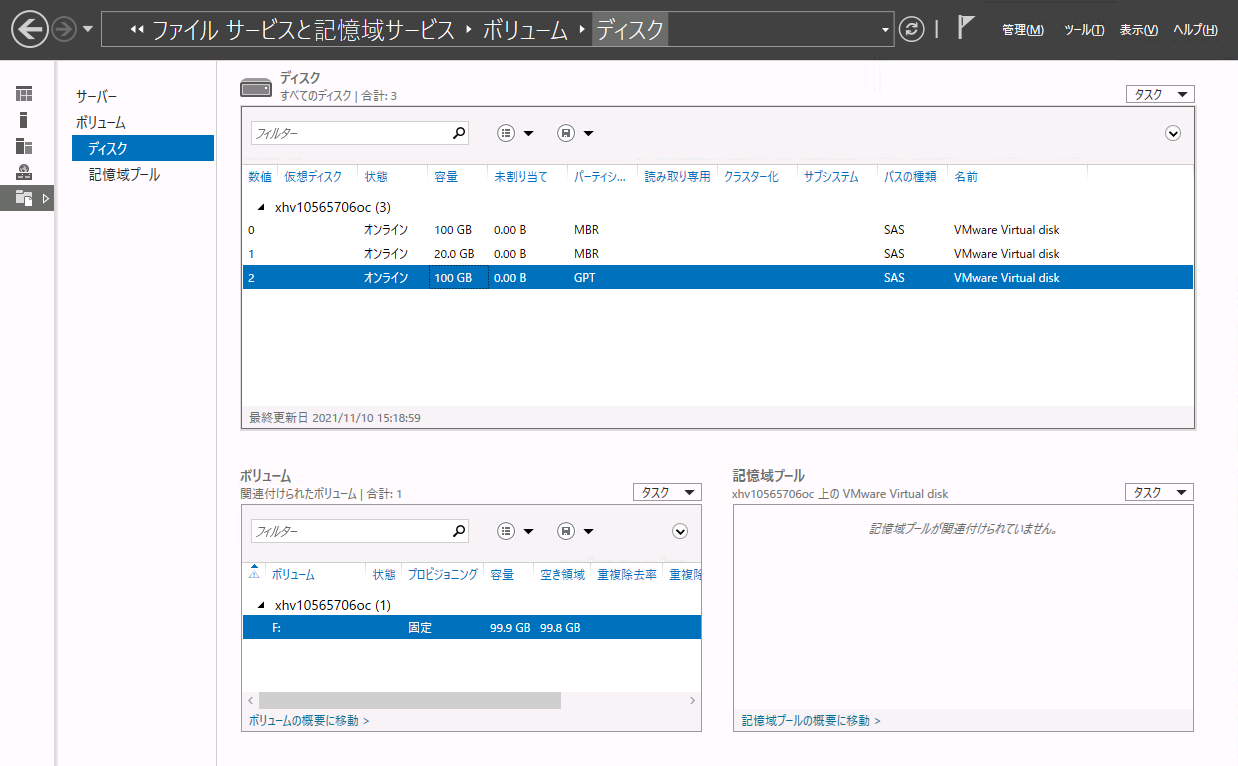追加ディスクオプション/VWの設定
追加ディスクオプション/VWは、運用管理サーバにディスクボリュームを追加するオプションです。
ご契約済みのベースセット/VWに対して、追加ディスクオプション/VWを1つご契約いただいた場合の設定方法を説明します。
追加ディスクオプション/VWを有効にするには、以下の作業を行います。
- ディスクのフォーマット
ディスクのフォーマット
ディスクをフォーマットする方法を説明します。
【参考】
- お引き渡し時点では、追加ディスクオプション/VWで提供するディスクは、運用管理サーバからオンライン化、及び初期化されていない状態です。データ保管先として利用するために、ディスクをフォーマットしてください。
- 本手順で使用するパラメータは、お客様にて任意の値を指定できます。
1. リモートデスクトップ接続を使用し、運用管理サーバに接続します。
2. スタートボタンをクリックし、「サーバーマネージャー」をクリックします。
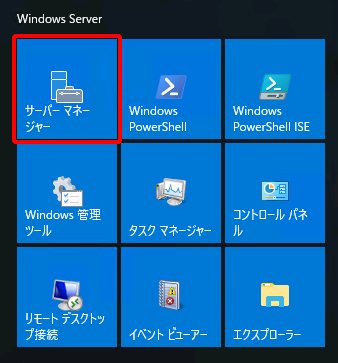
「サーバーマネージャー」画面が表示されます。
3. 画面左の「ファイルサービスと記憶域サービス」をクリックします。
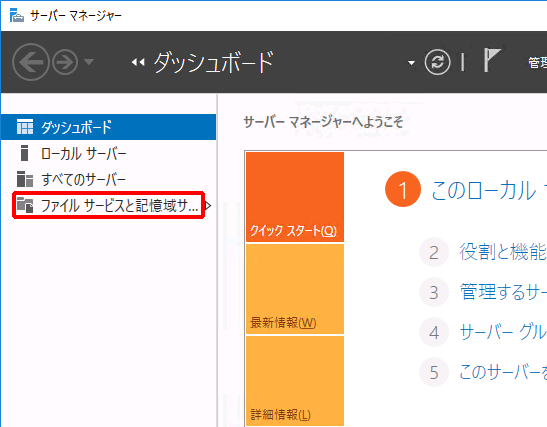
「ファイルサービスと記憶域サービス」画面が表示されます。
4. 「ディスク」をクリックします。
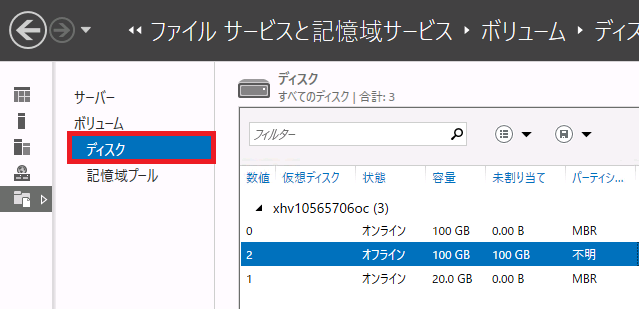
「ディスク」の一覧で、オフラインの領域を確認できます。
【参考】
追加ディスクオプション/VWを複数ご契約いただいた場合でも、オフラインの領域の容量は100GBで表示されます。
後続の手順を実行しディスクがオンラインになると、ご契約いただいた追加ディスクの個数に応じた容量が表示されます。
5. 「オフライン」のディスクを右クリックし、「オンラインにする」をクリックします。
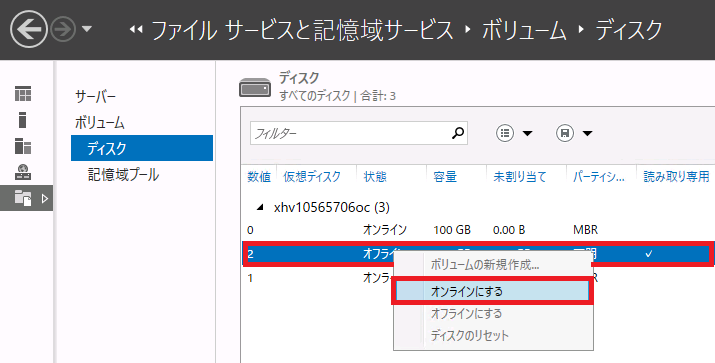
確認画面が表示されます。
6. 「はい」をクリックします。
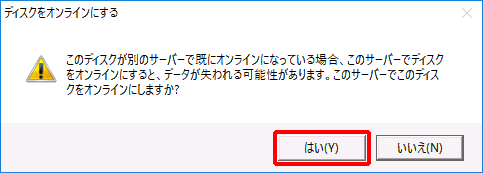
7. ディスクの「状態」が「オンライン」になったことを確認します。

8. 「オンライン」になったディスクを右クリックし、「初期化」をクリックします。
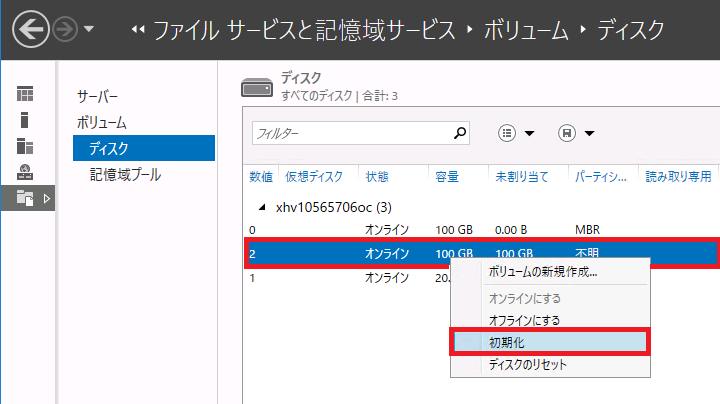
確認画面が表示されます。
9. 「はい」をクリックします。
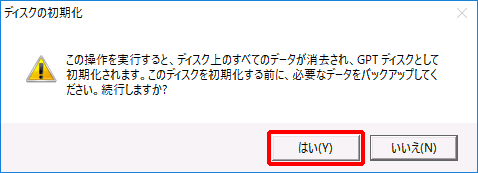
10. ディスクの「パーティション」に「GPT」と表示されていることを確認します。
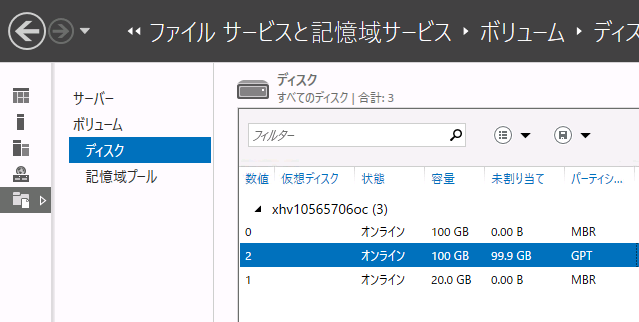
11. 「GPT」と表示されているディスクを右クリックし、「ボリュームの新規作成」をクリックします。
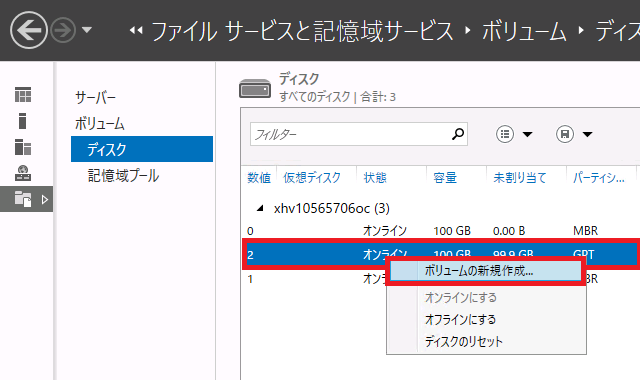
「開始する前に」画面が表示されます。
12. 「次へ」をクリックします。
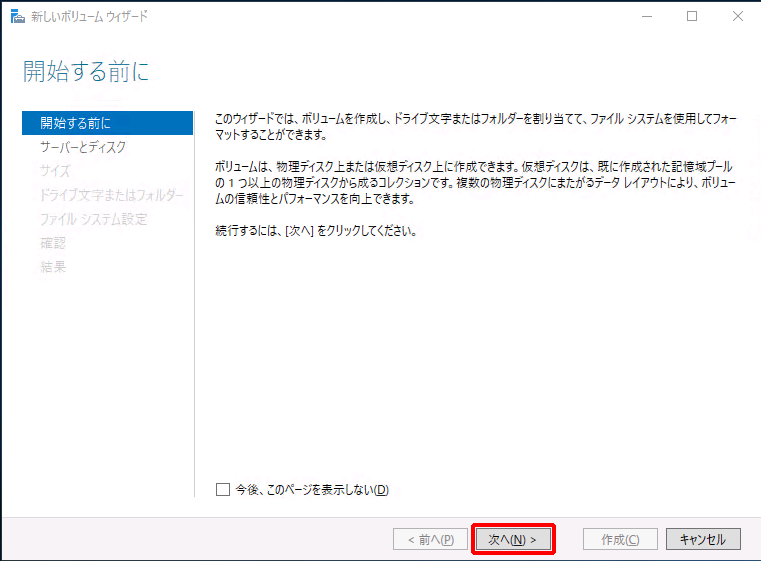
「サーバーとディスクの選択」画面が表示されます。
13. 「次へ」をクリックします。
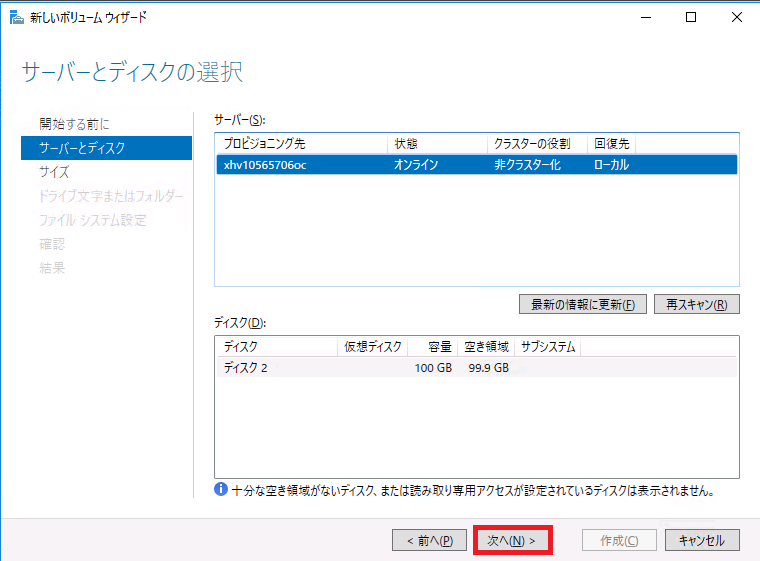
「ボリュームのサイズの指定」画面が表示されます。
14. 「ボリュームサイズ」に「使用可能な容量」と同じ数値を入力し、「次へ」をクリックします。
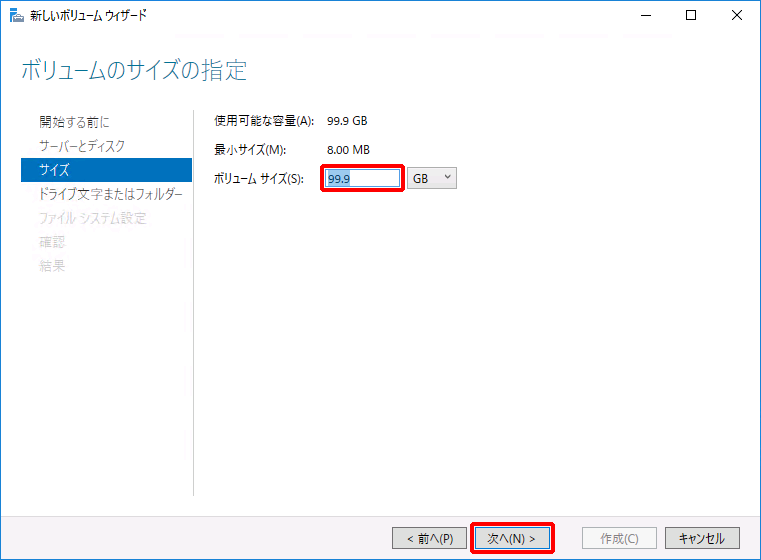
「ドライブ文字またはフォルダーへの割り当て」画面が表示されます。
15. 「ドライブ文字」を選択後、割り当てるドライブ文字を指定して、「次へ」をクリックします。
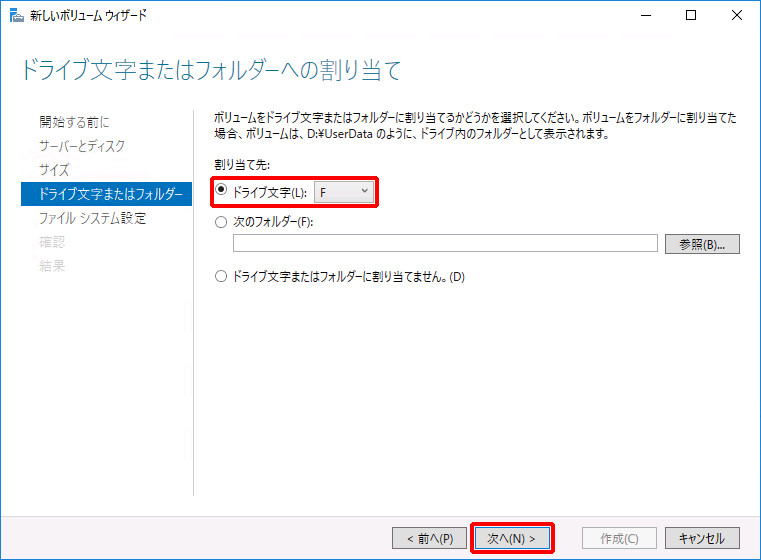
「ファイルシステム形式の選択」画面が表示されます。
16. 「次へ」をクリックします。
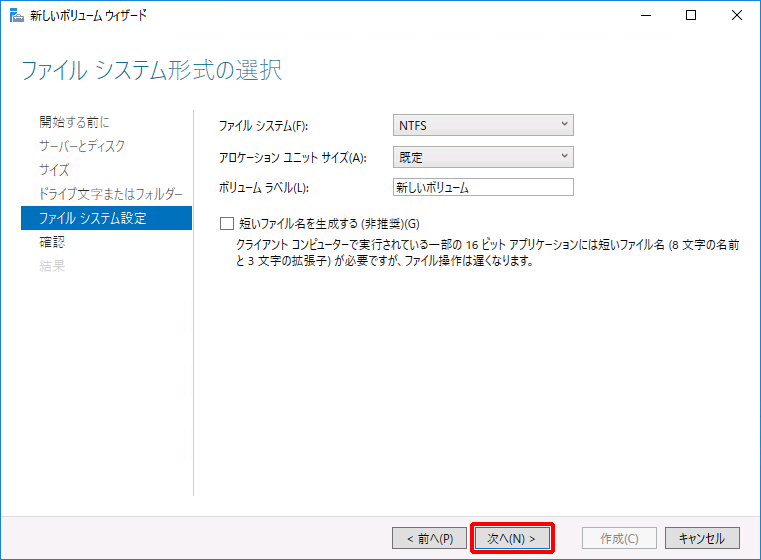
「選択内容の確認」画面が表示されます。
17. 設定内容を確認し、「作成」をクリックします。
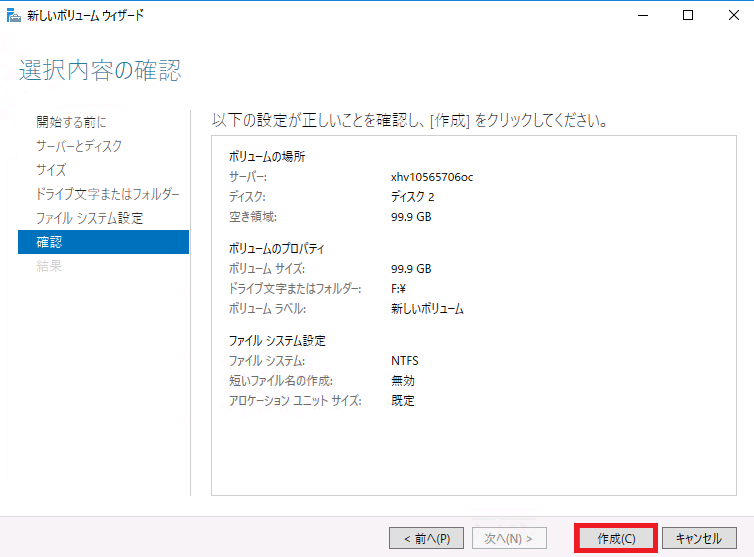
「完了」画面が表示されます。
18. 「状態」が「完了」となったことを確認し、「閉じる」をクリックします。
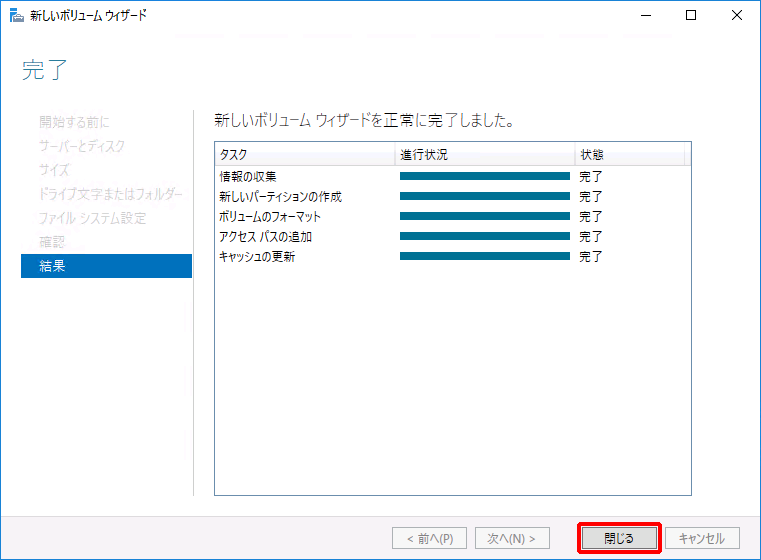
「サーバーマネージャー」画面に戻ります。
19. 「ディスク」の一覧からボリュームを作成したディスクを選択し、画面下部「ボリューム」に手順15.で割り当てた文字のボリューム名(今回の例では「F:」)が追加されたことを確認します。